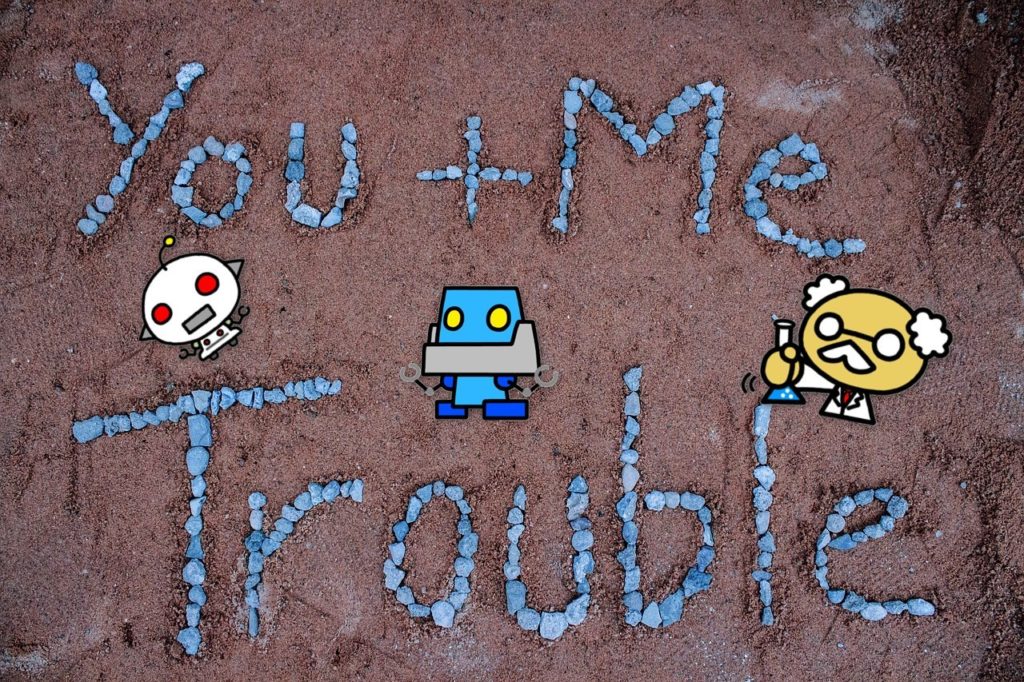こんな方におすすめ
- MT4のアラートをメールで通知したい方
- 裁量トレード用のインジケーターのサインをメールで飛ばしたい方
- MT4のメール通知設定をしたのにメールが届かなくて困っている方
MT4のアラート通知をメールで飛ばせたら・・・、という方は以下の流れで設定してみてください。

MT4の通知をメール送信する設定の流れ
フリーメールであるyahooメールを利用したパターンを紹介します。

step
1送信元メールアドレス側の準備と設定情報確認と設定
step
2MT4のメール送信機能の設定
step
3MT4のメール送信機能のテスト


送信元メールアドレス側の準備と設定情報確認と設定
MT4通知をアラームとして飛ばす為には、送信元のメールアドレスを自分で準備する必要があります。

今持っているメールアドレスを利用するか、新たにMT4アラート専用で作成しましょう。yahooメールの新規作成方法は以下の各公式サポートページをご確認ください。
参考
Yahoo!メールアドレスの取得方法:https://support.yahoo-net.jp/PccMail/s/article/H000011493
Yahoo!メールの設定情報確認と設定
メール設定を開く
準備したメールアドレスでYahoo!メールにログインします。
Yahoo!jJAPANログイン:https://login.yahoo.co.jp/config/login
メールの受信ボックスに移動し、右上の「設定・利用規約」>メールの設定をクリックします。
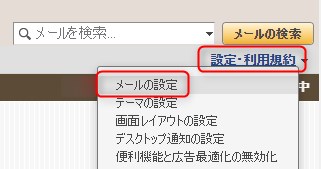
左側メニューから「IMAP/POP/SMTPアクセスとメール転送」をクリック。
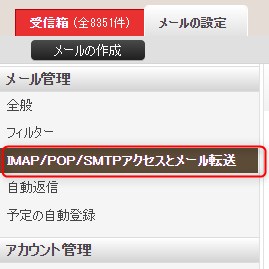
Yahoo!メールのメールメール転送を有効にする
「Yahoo! JAPAN公式サービス以外からのアクセスも有効にする」を選択します。
IMAP、POP、SMTPすべてが「有効にする」になっていることを確認して、右上の保存をクリック。
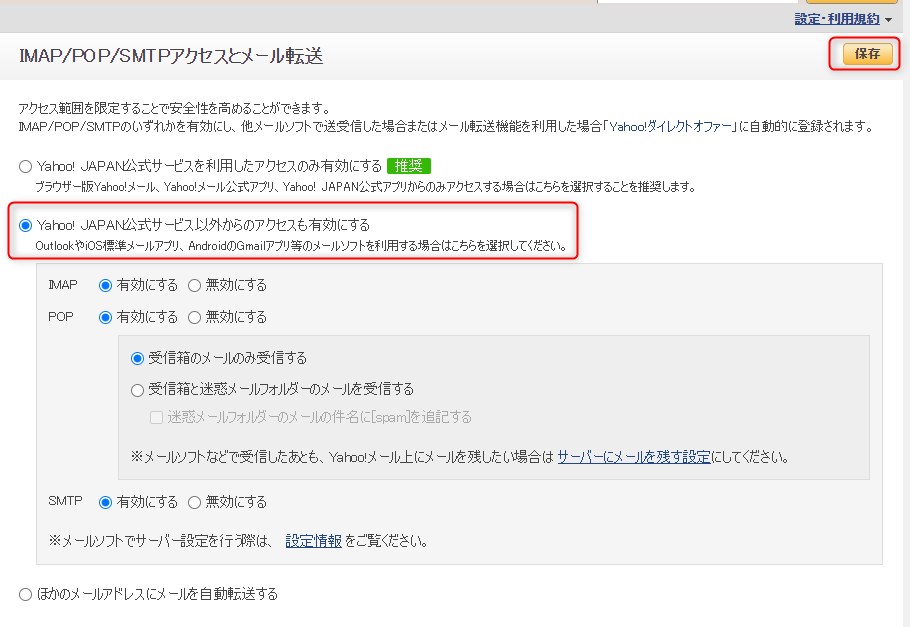
設定が反映されるまで1時間ほどかかるようです。
MT4側に設定する為の情報を確認
設定の保存ができたら、以下の「設定情報」リンクをクリック。
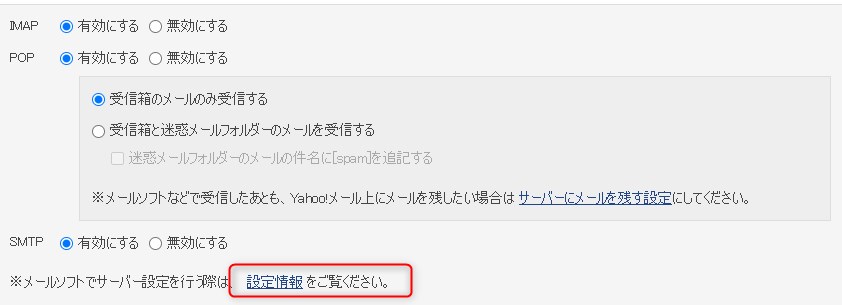
以下のような表が表示されます。MT4側の設定で必要なSMTPサーバ情報は以下の赤枠なのでメモ帳にコピーなどします。
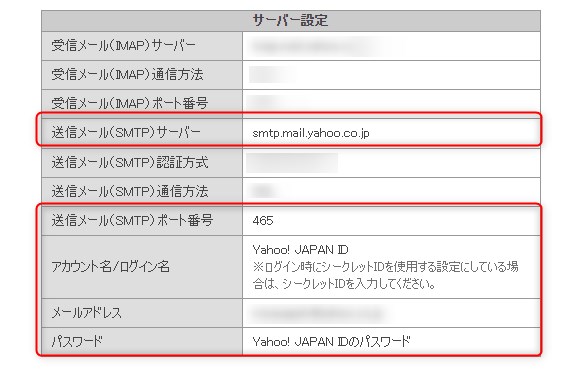
MT4のメール送信機能の設定
ここから先は、パソコンやVPS上のMT4側での設定になります。

通知を飛ばしたいMT4の上部メニュー>ツール>オプションをクリック。
オプションウィンドウで、E-メールタブを選択します。
先程Yahooメール側で確認した以下の各項目を入力していきます。
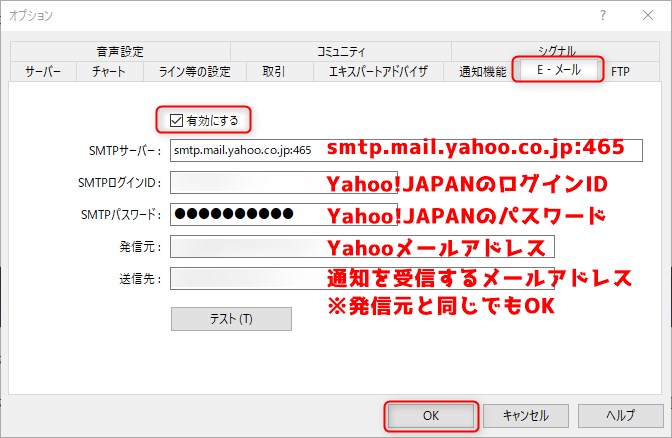
| 有効にする | チェックを入れる |
| SMTPサーバー | Yahooメール側で確認した「[送信メール(SMTP)サーバー:[送信メール(SMTP)ポート番号]」 2022年3月時点のコピペ用:smtp.mail.yahoo.co.jp:465 |
| SMTPログインID | Yahoo!JAPANのログインID |
| SMTPパスワード | Yahoo!JAPANのパスワード |
| 発信元 | Yahooメールアドレス |
| 送信先 | MT4の通知を受信するメールアドレスを指定 |
入力が完了したらOKをクリックします。
これで、MT4のメール通知設定自体は完了です。

MT4のメール送信機能のテスト
設定が終わったら、MT4からメールが届くかチェックしてみましょう。
先程のMT4のオプション>E-メールタブ を開き、「テスト」ボタンを押します。
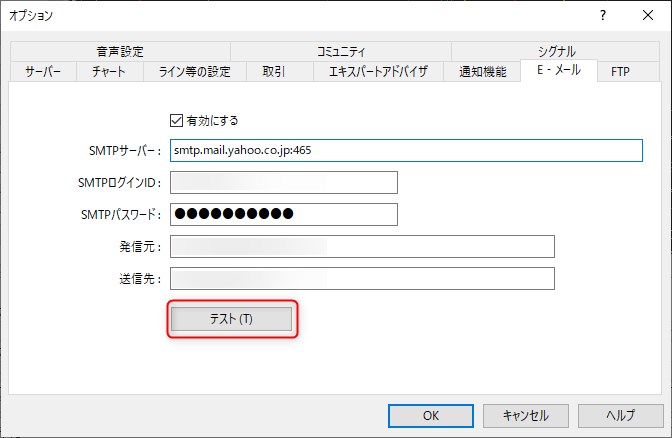
以下の「メッセージはクォートされました!詳細はジャーナルを御覧ください。」ポップアップが出るのでOKを押します。
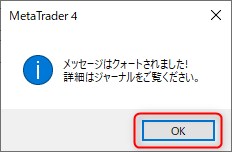
送信先のメールアドレス宛に以下のようなメールが届いていれば、MT4の通知をメールで飛ばすための設定完了です。
| 件名 | Test message |
| 本文 | This is a test message. |


MT4通知の設定が完了してもテストメールが届かない場合
設定は完了したのに、テストボタンを押してメールが飛ばないことがあります。
以下のような原因が考えられますので、それぞれ確認してみましょう。
Yahooメール側のメール転送設定反映されるまでのタイムラグ
設定が反映されるまで、1時間ほどかかるケースが有るようです。
各種設定に間違いない場合などは少し待ってみるのが良さそうですね。
受信メール側で迷惑メールに振り分けられていた
受信側のメール設定によって、迷惑メールに振り分けられる事があります。
一度迷惑メールフォルダを確認してみると良いかもしれません。

Yahooメール側のメール転送設定が保存できていない
再度、Yahooメールのメール転送設定を確認しましょう。
他のYahooメールアカウントでログインして設定していた
Yahooメールを複数持っている人は、今回設定をしたIDが合っているか、再度確認して設定をし直しましょう。
MT4がFX業者と繋がっていない(回線不通、ログインがうまくできていないなど)
週末にFX業者側がサーバのメンテナンスを行っているケースがあります。
そういった場合、MT4から設定してもメールが届きません。MT4右下の接続ステータスを確認し、正常に通信ができている時に再度テストしてみましょう。
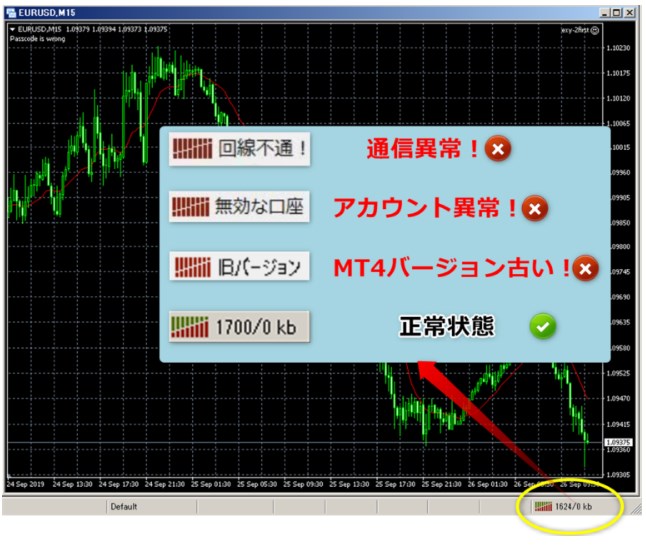
MT4側のEメール設定が正しくできていない(誤字など)
再度入力した各項目を確認してみましょう。
手入力した際など、メールアドレスの「@」やSMTPサーバの「:」などが全角になっていた。などがあります。

MT4からテストメール送信をした際、MT4側で処理がうまくできているかを以下で確認は可能です。
MT4上部メニュー>表示>ターミナルをクリックし、操作履歴タブを表示すると以下のような情報が出てきます。
![]()
赤マークが、エラーが情報です。
こちらはSMTPサーバ情報に「:465」(ポート番号)の追加を忘れた場合の例です。
「Mail:error connecting to smtp.mail.yahoo.co.jp」 :送信するメールサーバに繋がりません。
的な内容となりますので、SMTPサーバの設定を見直す必要があります。
MT4側の処理が正常に終わった場合、「Mail:'Test message' has been sent」(テストメールは正常に送信されました。)と表示されます。
参考にしてください。
(参考)MT4スマホアプリのプッシュ通知を有効にする方法もあり
スマホで通知を受け取りたい、という方は、MT4スマホアプリのプッシュ通知機能を使うのも1つの方法です。
iphone、アンドロイドともに利用が可能で、MT4アプリに通知が届きます。
その設定方法はどこか別の記事で紹介しようと思います。
まとめと感想
MT4の通知をメール送信する設定方法、設定したのにうまくメールが届かない場合の原因と対応について紹介しました。
まとめ
- MT4メール通知はYahooメールを使うのが簡単
- Yahooメール側のメール転送設定と、MT4側のメール通知設定が必要
- 本設定をした上で、各EAやサインツール、インジケーターに設定がある場合はそちらも設定をする
LINEやメールで矢印のサインを通知する無料カスタムインジケーター「Exy-2 W fish」も公開中です。
LINE通知の設定方法もこちらの記事に掲載しているので参考にして下さい。
FX研究所ブログでは、FXのトレードで活用できる自動売買EAや、トレンド判断の補助として利用可能なカスタムインジケーターを無料で公開しています。
相場分析等も以下のリンクボタンから確認できますので、FX取引に役立ててください。

2014年よりFXを開始し、現在はMT4/MQL4エンジニアとして活動。 IT系フリーランスエンジニアとしてのシステム設計・分析スキルを活かし、裁量トレードを支援するパネル型EAや、ロジカルな資金管理系EAの開発を専門としています。
2019年より本サイト「FX研究所」を運営。自作ツールの累計利用者は1,000名を突破し、**公式LINE登録者数も1,000名(有効ユーザー650名超)**を数えるなど、多くのトレーダーに支持されています。
【実績・外部評価】
大手投資ポータルサイト「ゴゴジャン(GogoJungle)」にて、注目の開発者として取材・特集掲載。
ゴゴジャンの取材記事はこちら
※GogoJungle様にて、私の開発思想や経歴を詳しく取材していただきました。
開発した多機能パネルEA「Exy-Panel ONE」をはじめ、実戦に即した複数のツールをリリース。
感情に左右されない「長く相場と付き合える環境作り」をテーマに、エンジニア視点でのロジック公開と情報発信を継続中。
かつての自分と同じように、感情や管理の難しさで悩むトレーダーが、システムの力を借りて一歩先へ進めるよう、日々ツールの改良と相場分析に励んでいます。